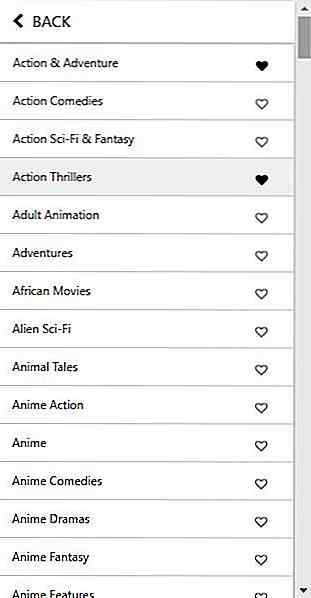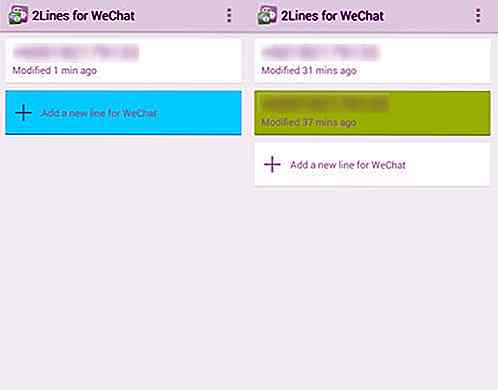no.hideout-lastation.com
no.hideout-lastation.com
Installere WordPress gjennom kommandolinje
Jeg antar at mange ville gjøre følgende for å installere WordPress på lokal server: Last ned pakken fra WordPress.org, pakk den ut, legg filene på den lokale serveren, åpne lokalhostet fulgt med wordpress-katalogen i nettleseren, og følg deretter instruksjonen som vist.
Dette er standard måten å installere WordPress på . Det fungerer fint, bortsett fra at det krever flere lag av trinn. Og mesteparten av tiden må jeg manuelt laste ned pakken for ny installasjon.
En annen måte å installere WordPress på er å bruke WP-CLI, som jeg syntes å være mer strømlinjeformet. WP-CLI er et sett med kommandolinjer for operative WordPress-saker. Dette inkluderer installasjon og oppdatering av WordPress Core, samt installering og oppdatering av programtillegg.
Så hvis du hovedsakelig jobber med WordPress-miljøet og er komfortabel på å utføre kommandolinjer i Terminal, kan du følge dette tipset.
Starter
Vi må først installere WP-CLI, og den enkleste måten ville være via Homebrew. Skriv inn følgende kommandoer:
bryg tap josegonzalez / homebrew-php bryggeinstallasjon wp-cli
Når du er installert, kan du skrive wp kommandoen for å bekrefte at den er aktuell. Hvis du fikk en melding som det som vises på skjermbildet under, betyr det at det virker.
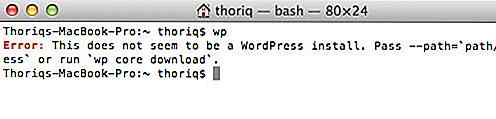
Opprette prosjekt
Vi begynner å installere WordPress gjennom kommandolinjer. Først la oss lage vår prosjektkatalog. I mitt tilfelle ligger alle webprosjekter under ~ / Nettsteder mappe. Så, jeg kan skrive kommandoen under for å lage en mappe som heter /wordpress i den:
mkdir ~ / Nettsteder / dev / wordpress
Deretter navigerer vi til denne mappen med følgende kommando.
cd ~ / Nettsteder / dev / wordpress
La oss laste ned WordPress-pakken til denne mappen.
wp kjernen nedlasting
Tips: Hvis du vil laste ned en bestemt versjon av WordPress, kan du kjøre kommandoen etterfulgt av versjonsnummeret. For eksempel:
wp kjernedownload --version = 3.5
Hvis nedlastingen er fullført, kan vi starte installasjonen.
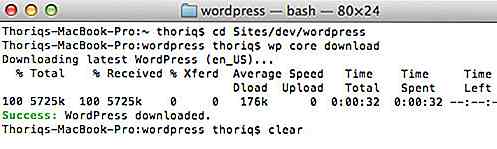
Installer WordPress
Først kjør følgende kommando for å lage wp-config.php- fil.
wp kjernen config - dbname = wordpress - dbuser = root - dbpass = root
Kommandoen ovenfor antar at du tidligere har opprettet en database som heter wordpress . Endre databasenavnet med det du har opprettet for WordPress-siden.
Deretter bruker vi wp core install kommandoen for å installere WordPress. Dette kommandoer følgende parametere:
--urlNettstedets adresse url, for eksempel http: // localhost: 8888 / wordpress / .--titleNettstedets tittel, for eksempel Min blogg .--admin_userAdmin brukernavnet. Det skal være alt i små bokstaver, for eksempel admin .--admin_password--admin_email
Skriv inn kommandoen nedenfor. Bytt parameterverdien i henhold til ditt eget oppsett.
wp kjerneinstallasjon --url = http: // localhost: 8888 / dev / wordpress / --title = WordPress --admin_user = myusnavn --admin_password = mypassword [email protected]
Prosessen skal løpe rask. Hvis den har fullført, vil du se følgende melding:
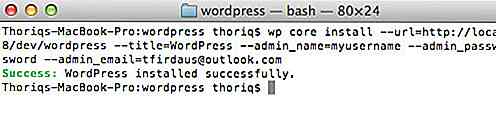
La oss ta en titt på databasen.
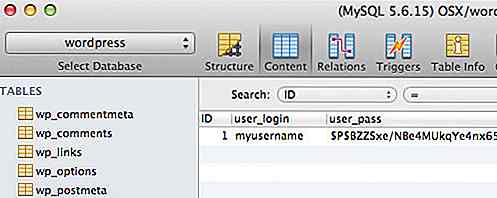
Ja, som du kan se over, har vi installert WordPress gjennom kommandolinjer.
Endelig tanke
Jeg håper du vil finne WP-CLI som et godt alternativ til å drive WordPress. For mer referanse kan du gå over til WP-CLI.org Commands Doc.
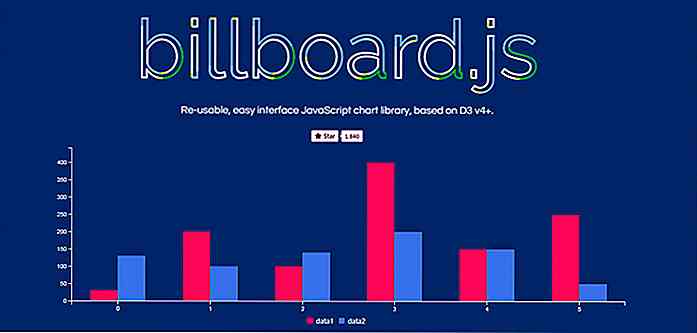
Opprett JavaScript-drevne datakart med Billboard.js
Grafikk og grafikk spiller en viktig rolle i å forbedre webinnholdet. Med moderne teknologi er det så enkelt å legge til tilpassede visualer som SVG-ikoner i siden din.Men et annet overraskende visuelt du kan bygge fra bunnen av er et webskjema.Dette kan hjelpe deg med å grafisere dataene visuelt, slik at de besøkende raskt kan skumme relevant informasjon. Og
![10 beste lydbøker Apps for bibliofiler [Android]](http://hideout-lastation.com/img/tech-design-tips/376/10-best-audiobook-apps.jpg)
10 beste lydbøker Apps for bibliofiler [Android]
Vanen med å lese bøker var svært vanlig for noen år siden, men for tiden kan folk nesten ikke finne tid til å lese en bok fra omslag til dekning på grunn av deres travle livsrutiner. Lydbøker gir deg en enkel måte å lytte til favorittboken din i stedet for å lese den. Du kan gjøre dette mens du kjører til jobb, eller når du tar den daglige pendlingen, mens du gjør din daglige jobb eller kjører tråden på treningsstudioet.Det finnes mange